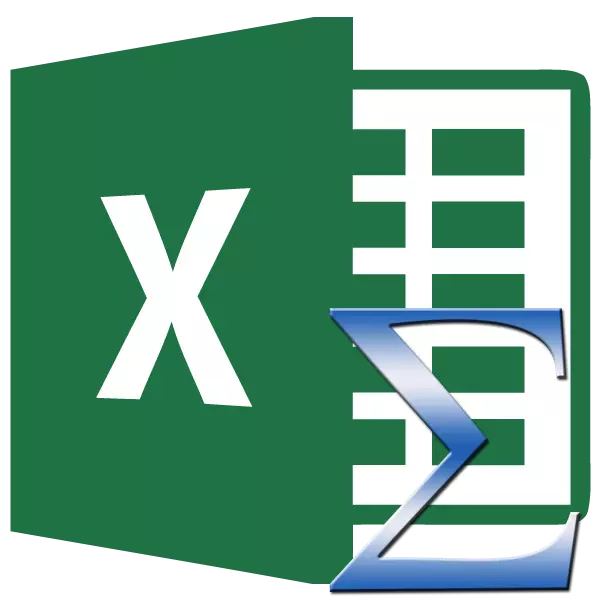
Durante il funzionamento in Microsoft Excel, è spesso necessario fermare l'importo in colonne e stringhe di tabelle e semplicemente determinare la quantità della gamma di celle. Il programma fornisce diversi strumenti per risolvere questo problema. Scopriamo come calcolare la quantità in Microsoft Excel.
Avosumn.
Lo strumento più famoso e conveniente per determinare la quantità di dati nelle celle nel programma Microsoft Excel è Austosumma. Per calcolare l'importo con questo metodo, fare clic sulla cella vuota estrema o sulla cella di stringa e, mentre nella scheda "Home", premere il pulsante "Autosumn".

Il programma visualizza la formula in una cella.

Per visualizzare il risultato, è necessario fare clic sul pulsante ENTER sulla tastiera.

Puoi fare e un po 'diversamente. Se vogliamo calcolare la quantità di non tutta la riga o la colonna, ma solo un certo intervallo, quindi assegniamo questo intervallo. Quindi fare clic sul pulsante già familiare per il pulsante "Avosumn".
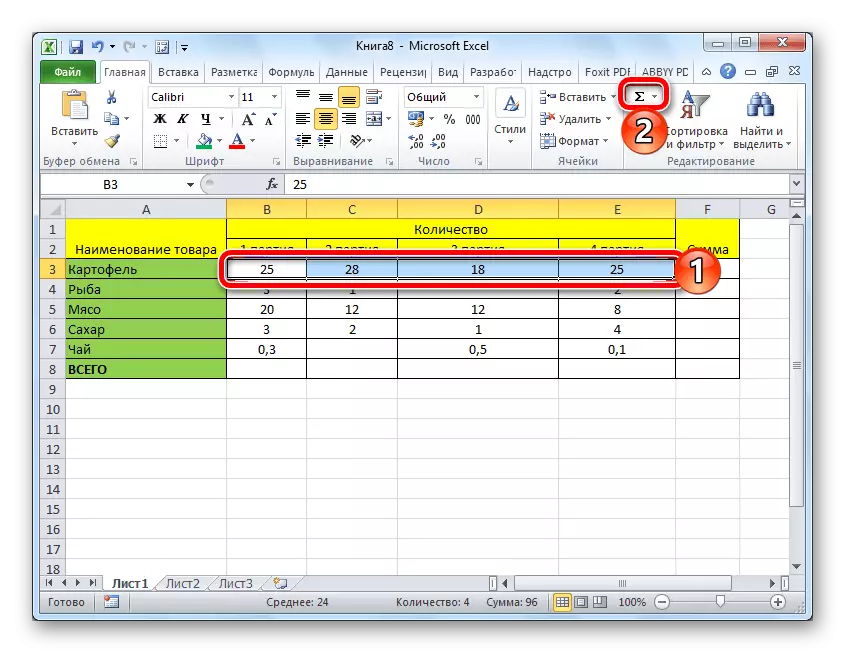

Il principale svantaggio del conteggio con un auto-apparente è che consente di calcolare un numero seriale di dati in una riga o colonna. Ma una serie di dati situati in diverse colonne e stringhe non può essere calcolata in questo modo. Inoltre, con esso, è impossibile contare la somma di diverse cellule lontane l'una dall'altra.
Ad esempio, evidenziamo la gamma di celle e fare clic sul pulsante "Avosumn".

Ma la schermata viene visualizzata non è la somma di tutte queste celle, ma importi per ciascuna colonna o linee separatamente.
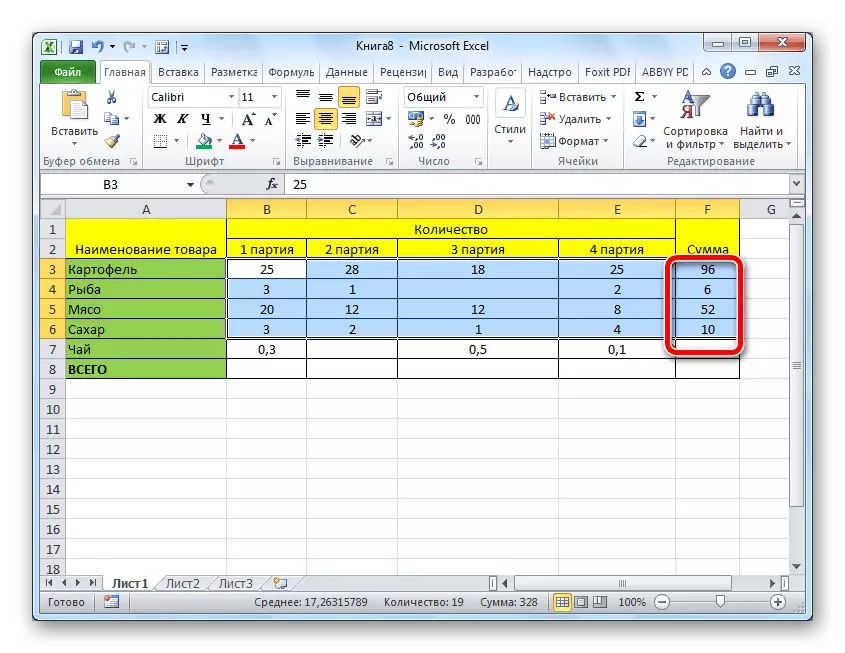
Funzione "somme"
Per visualizzare la quantità di un intero array o più array di dati in Microsoft Excel, c'è una funzione "somme". Per usarlo, evidenziamo la cella in cui vogliamo essere visualizzati e fare clic sul pulsante "Inserisci funzione", situato a sinistra della stringa di formula.
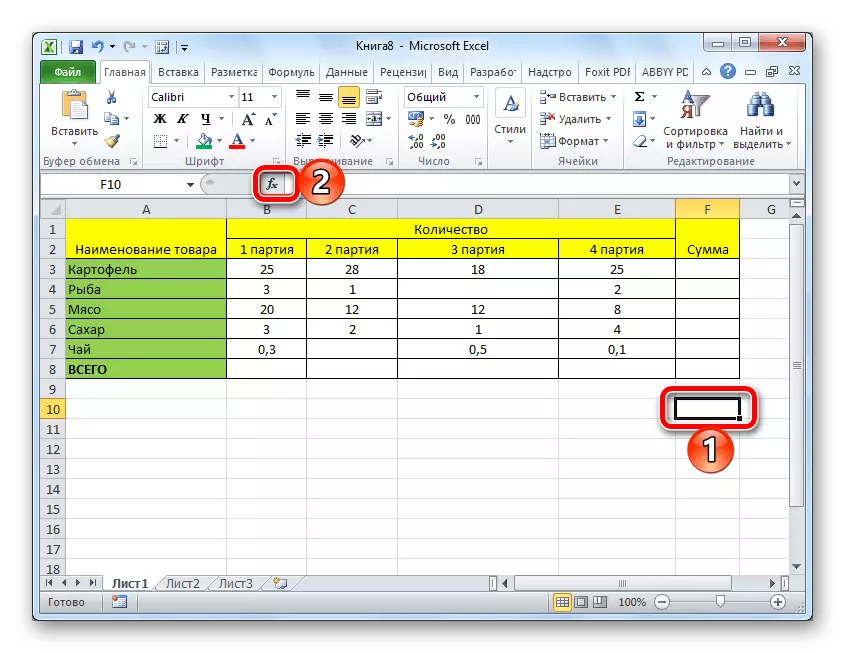
Si apre il Master of Function Wizard. Nell'elenco delle funzioni stiamo cercando la funzione "somme". Li evidenziamo e clicciamo sul pulsante "OK".
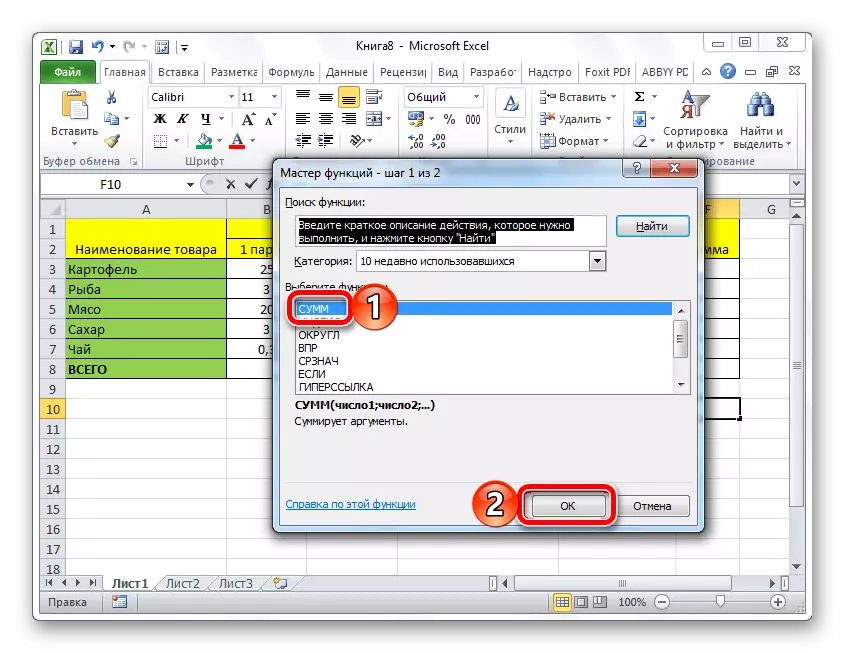
Nella funzione degli argomenti della funzione, introduciamo le coordinate delle cellule la cui quantità sta per contare. Naturalmente, inserire manualmente le coordinate sono scomodi, quindi facendo clic sul pulsante che si trova a sinistra del campo di immissione dei dati.

Dopo questa finestra, gli argomenti funzione sono crollati e possiamo selezionare quelle celle o celle delle celle, la quantità dei cui valori vogliamo contare. Dopo aver assegnato l'array e il suo indirizzo è apparso in un campo speciale, premere il pulsante a sinistra di questo campo.

Torniamo nella finestra delle argomentazioni della funzione. Se è necessario aggiungere un'altra matrice di dati in un importo totale, ripetiamo le stesse azioni sopra menzionate, ma solo nel campo con il parametro "numero 2". Se necessario, è possibile inserire gli indirizzi di un numero praticamente illimitato di array. Dopo aver inserito tutti gli argomenti della funzione, premere il tasto "OK".
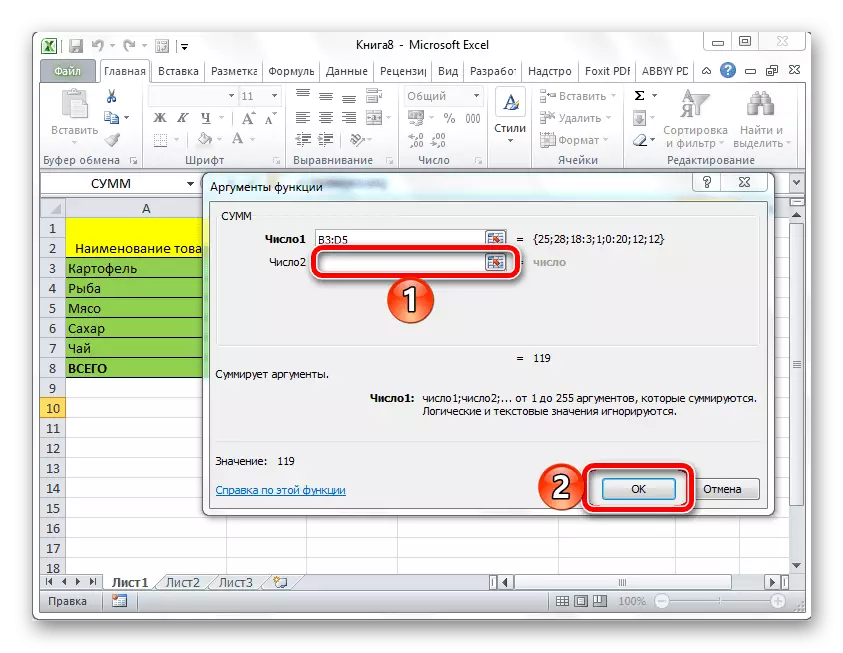
Successivamente, nella cella in cui stabiliamo l'output dei risultati, viene visualizzata la quantità totale di queste celle.

Uso della formula
La quantità di dati nelle celle nel programma Microsoft Excel può anche essere calcolata utilizzando una semplice formula di aggiunta. Per fare ciò, assegniamo la cella in cui dovrebbe essere l'importo e mettere il segno "=". Dopodiché, alternativamente cliccare su ciascuna cella, da quelli la cui quantità dei valori necessari per contare. Dopo che l'indirizzo della cella viene aggiunto alla stringa di formula, immettere il segno "+" dalla tastiera, e quindi dopo aver inserito le coordinate di ciascuna cella.

Quando vengono inseriti gli indirizzi di tutte le celle, faremo clic sul pulsante ENTER sulla tastiera. Successivamente, la quantità totale di dati inserita viene visualizzata nella cella specificata.

Il principale svantaggio di questo metodo è che l'indirizzo di ciascuna cella deve essere inserito separatamente e la gamma di celle non può essere assegnata immediatamente.
Visualizza la quantità in Microsoft Excel
Anche nel programma Microsoft Excel è possibile visualizzare la quantità di celle selezionate senza rimuovere questo importo in una cella separata. L'unica condizione è che tutte le cellule la cui importo dovrebbe essere calcolato dovrebbe essere nelle vicinanze in un singolo array. Per fare ciò, è sufficiente assegnare la gamma di celle, la quantità di queste esigenze dei dati e vedere il risultato nella barra di stato del programma Microsoft Excel.
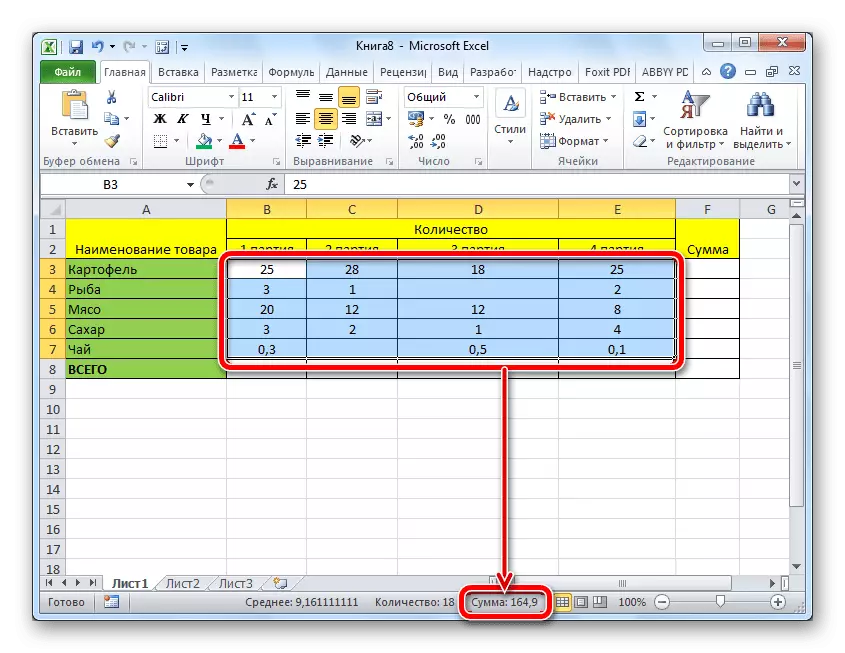
Come puoi vedere, ci sono diversi modi per riassumere i dati nel programma Microsoft Excel. Ciascuno di questi metodi ha il proprio livello di complessità e flessibilità. Di norma, più semplice è l'opzione, che è meno flessibile. Ad esempio, quando si determina la quantità utilizzando una Auto Mosmy, è possibile funzionare solo con i dati impostati in una riga. Pertanto, in ogni particolare situazione, l'utente stesso deve decidere quale metodo è più adatto.
